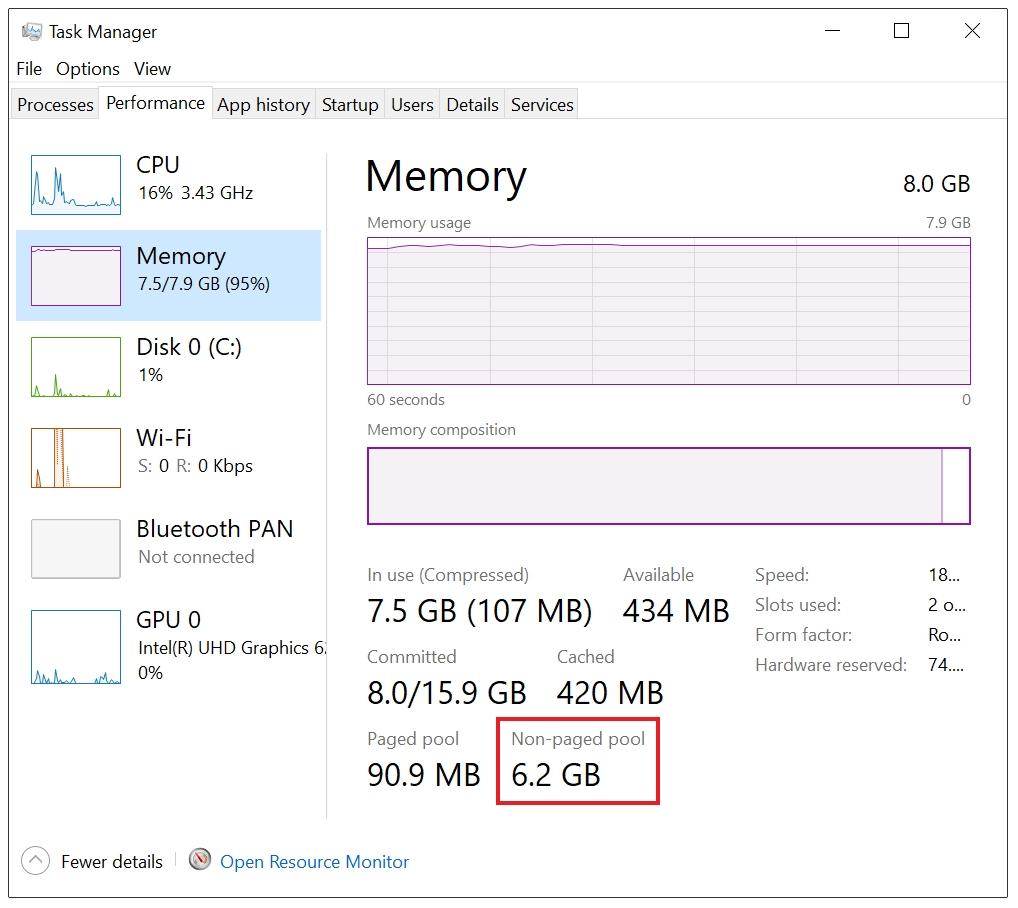Problembeschreibung
Wenn Sie ein Surface Laptop verwenden, treten eine oder beide der folgenden Symptome auf:
-
Nach mehreren Stunden reagiert das Gerät scheint und der Bildschirm wird möglicherweise schwarz. Während dieses Problem auftritt, hören Sie eventuell noch den Lüfter im Gerät ausgeführt.
-
Das Gerät stürzt ab, und die folgende Fehlermeldung auf einem blauen Bildschirm angezeigt:
Ihr PC hat ein Problem und muss neu gestartet...
Diese Symptome konsistent. Daher verwenden Sie regelmäßig Ihr Surface Laptop, können Sie diese häufig Symptome.
Ursache
Dieses Problem kann auftreten, wenn Speicherverlust in Surface Laptop Ambient Light Sensor-Treiber. In Surface Laptop (1. Gen) betroffene Treiber ist folgende:
-
Intersil Ambient Light Sensor (HID), Version 3.0.0.7
Betroffene Treiber ist in Surface Laptop 2 Folgendes:
-
Oberfläche Intersil Ambient Light Sensor (HID), Version 1.0.0.1 oder 3.0.0.7
Fehlerbehebung
Microsoft hat folgenden Treiber, um dieses Problem zu beheben:
-
Oberfläche Intersil Ambient Light Sensor (HID), Version 4.1.139.0
Das Treiberupdate wird installiert, wenn Sie über Windows Update nach Updates suchen. Weitere Informationen zu Surface Laptop Updates finden Sie in folgenden Artikeln:
Zuvor deaktivierte diese Treiber, um dieses Problem wird dem Update den Treiber automatisch aktivieren. Wenn der Treiber nicht automatisch erneut aktiviert wird, können Sie es manuell reaktivieren. Gehen Sie hierzu folgendermaßen vor:
-
Öffnen Sie im Bedienfeld Gerätemanager Element.
-
Erweitern Sie Systemgeräte.
-
Suchen Sie den entsprechenden Treiber für Surface Laptop Ambient Light Sensor-Treiber. Je nach der Version des Treibers Sie installiert haben wird der Treiber Intersil Ambient Light Sensor (HID) oder Fläche Intersil Ambient Light Sensor (HID)benannt.
-
Maustaste Treiber und Gerätaktivieren.
Weitere Informationen
Wenn das Problem weiter Speicherverwendung Auslagerungsspeicher erhöhen, bis der physische Speicher (8 GB oder 16 GB je nach Gerätemodell) ist Sie können überprüfen, ob in diesem Fall mit Task-Manager öffnen, sehen auf der Registerkarte Leistung feststellen, ob der Wert nicht ausgelagertem Speicher kontinuierlich zunimmt.